- Son muchas las personas que han ido abandonando Excel para darle una oportunidad a Sheets
- Ordenar tus hojas de cálculo por orden alfabético te ayuda a encontrar rápidamente lo que buscas
- ¿Cuáles son los pasos que debes seguir y cómo evitar mezclar datos al ordenar alfabéticamente?
En los últimos años, son muchas las personas que han ido abandonando Excel para darle una oportunidad a Sheets. Mayormente sus características son compartidas, aunque el segundo puede resultar más simple e intuitivo. Si eres de los que se ha pasado a esta plataforma, y necesitas darle una organización a tus documentos de hojas de cálculo de Google, ordenar alfabéticamente en Sheets es realmente muy fácil. Vamos a verlo.
Como decíamos, es probable que quieras que tus hojas de cálculo queden organizadas por orden alfabético para poder encontrar rápidamente lo que buscas dentro del documento. En este artículo vamos a enseñarte cómo se pueden ordenar los contenidos alfabéticamente en Google Sheets respetando siempre este orden específico.
¿Cómo ordenar alfabéticamente en Google Sheets?
La primera buena noticia que tenemos para darte es que hay varias formas de alfabetizar contenidos en Sheets.
Usando la pestaña Datos
Si como usuario tienes la intención de organizar un conjunto de datos en orden alfabético, la función Ordenar rango resultará ideal para ti. Puedes elegir organizarlos de la A a la Z o de la Z a la A. Sólo sigue los pasos a continuación:
- Selecciona el rango, ve a la pestaña Datos y coloca el cursor sobre Ordenar rango
- Selecciona Ordenar rango por columna A (AZ)
- Los datos serán ordenadores de la A a la Z automáticamente
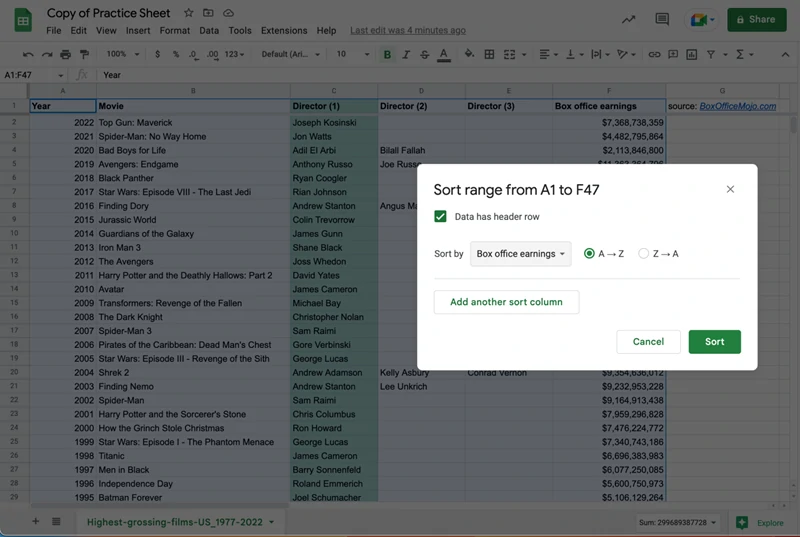
Usando Ordenar y filtrar
La función Ordenar y filtrar es la manera más veloz de ordenar el conjunto de datos de la A a la Z.
- Selecciona el rango, y haz click derecho y selecciona Crear un filtro en el menú
- Aparecerá un filtro en la primera filtra resaltada
- Haz click en el botón Ordenar y filtrar
- Selecciona la opción Ordenar de la A a la Z
- Los datos serán ordenadores de la A a la Z automáticamente
Si te interesa eliminar el filtro del conjunto de datos, haz click en el botón derecho en Filtro y selecciona Eliminar filtro.
Usando Ordenar con encabezado de columna
Por último, puedes recurrir a la función Ordenar con encabezado de columna.
- Haz click en la flecha desplegable del encabezado de la columna
- Selecciona Ordenar hoja de la A a la Z
- Los datos serán ordenadores de la A a la Z automáticamente
Otras preguntas frecuentes
¿Cómo ordenar alfabéticamente en Google Sheets sin mezclar datos?
Puedes ordenar alfabéticamente en Google Sheets sin mezclar datos. Y no es tan difícil como podrías imaginar.
- Selecciona el rango, ve a la pestaña Datos y coloca el cursor sobre Ordenar rango
- Selecciona las Opciones avanzadas de clasificación de rango
- Al abrirse el cuadro de diálogo, marca la casilla de verificación «Los datos tienen fila de encabezado»
- Haz click en Ordenar
- Los datos se ordenarán de la A a la Z sin que el encabezado se mezcle con los datos
¿Cómo ordenar alfabéticamente en Google Sheets con un botón?
Si lo que pretendes es ordenar varias columnas, debes hacer click en el botón Agregar otra columna de clasificación.
- Selecciona todo el conjunto de datos
- Ve a la pestaña Datos y coloca el cursor sobre Ordenar rango
- Selecciona las Opciones avanzadas de clasificación de rango
- Al abrirse el cuadro de diálogo, marca la casilla de verificación «Los datos tienen fila de encabezado»
- Selecciona la opción «De a la A a la Z» y luego haz click en Agregar otra columna de clasificación
- Haz click en Ordenar
- Los datos se ordenarán de la A a la Z sin que el encabezado se mezcle con los datos
¿Sueles ordenar alfabéticamente tus contenidos en hojas de cálculo? ¿Con cuál de estos modos sueles hacerlo?
Y recuerda que también puedes ordenar los contenidos alfabéticos en la suite ofimática de Microsoft, Office.

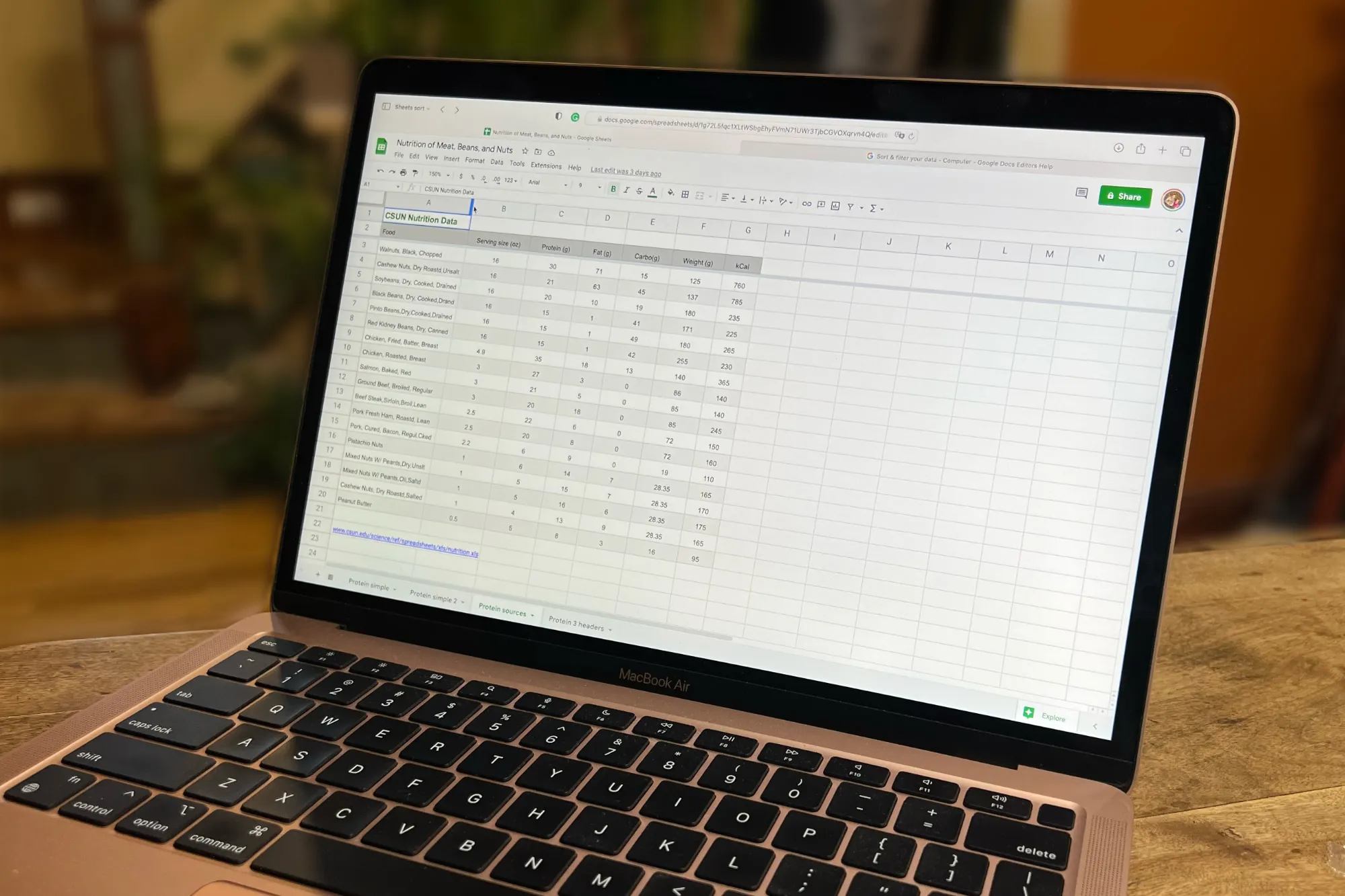
¿Tienes alguna pregunta o problema relacionado con el tema del artículo? Queremos ayudarte.
Deja un comentario con tu problema o pregunta. Leemos y respondemos todos los comentarios, aunque a veces podamos tardar un poco debido al volumen que recibimos. Además, si tu consulta inspira la escritura de un artículo, te notificaremos por email cuando lo publiquemos.
*Moderamos los comentarios para evitar spam.
¡Gracias por enriquecer nuestra comunidad con tu participación!